丟失聯想智慧型手機中的重要數據可能會令人非常沮喪。無論是照片、聯絡人或訊息,失去寶貴訊息的痛苦感人至深。幸運的是,聯想手機恢復軟體提供了多種解決方案,幫助您恢復遺失的數據,讓您的裝置重獲新生。
無論您是意外刪除檔案、遇到系統錯誤或裝置故障,都無需驚慌。在本指南中,我們將引導您了解恢復聯想裝置遺失資料的最有效方法,幫助您輕鬆找回從照片到文件的所有內容。
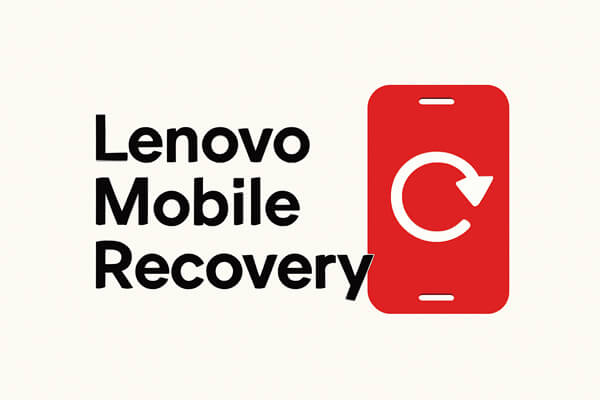
只要您之前已在裝置上設定備份,透過系統備份進行聯想行動復原 (Lenovo Mobile Recovery) 是復原資料最簡單的方法之一。聯想智慧型手機內建了從備份恢復資料的選項。以下是使用此功能恢復資料的方法:
步驟 1. 在您的聯想裝置上開啟「設定」。
第 2 步。向下捲動並點擊“系統”(或“個人”,取決於您的裝置)。
步驟3.選擇「備份和重置」。
步驟4.點選「從內部儲存恢復資料」。您將在備份清單中看到可用的備份檔案清單。
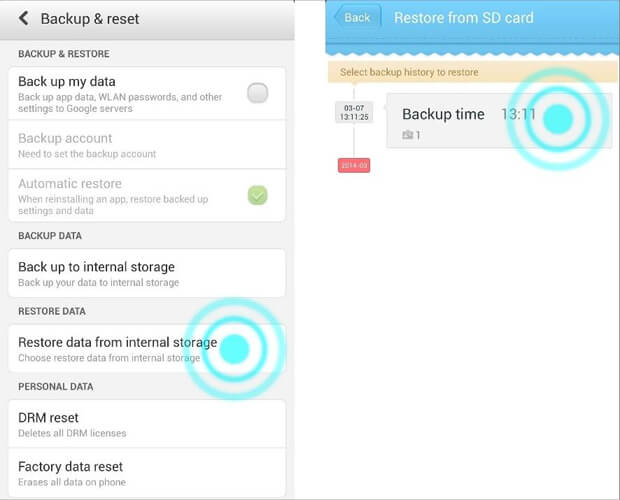
步驟5.選擇要從中還原的備份檔案。
等待系統恢復資料。設備將使用復原的備份覆蓋所有現有資料。
注意:此方法將用備份中的數據替換當前數據,因此請確保選擇了正確的備份文件,以免丟失任何新數據。
Google Drive 是一款出色的雲端備份解決方案,可將聯絡人、日曆、照片和應用程式資料等同步到您的 Google 帳戶。如果您已在聯想裝置上啟用自動備份功能,請依照下列步驟還原資料:
步驟 1. 在您的裝置上開啟 Google Drive 應用程式或從任何瀏覽器存取drive.google.com 。
第 2 步。登入您用於備份聯想資料的相同 Google 帳戶。
步驟3.點擊「我的雲端硬碟」部分,選擇要下載的文件,然後點擊旁邊的三個點圖示>選擇「下載」選項。

步驟4.等待下載過程完成。
如果在「我的雲端硬碟」部分看不到資料怎麼辦?您可以選擇左側的“回收站”選項 > 找到並右鍵單擊要恢復的文件 > 然後點擊“恢復”,即可將其從 Google 雲端硬碟中移除。

如果您遺失了檔案且沒有備份,像Coolmuster Lab.Fone for Android這樣的第三方工具可以幫您一臂之力。使用Coolmuster Lab.Fone for Android ,即使沒有備份文件,您也可以輕鬆從聯想內存或 SD 卡中恢復已刪除的資料。此外,您也可以將手機中的現有內容匯出到電腦進行備份。
Coolmuster Lab.Fone for Android的主要功能:
若要使用聯想( Android )手機資料恢復軟體:
01在您的電腦上安裝並執行該軟體。
02透過USB數據線將聯想手機連接到電腦,並根據提示在手機上啟用USB調試。

03連線後,系統將顯示您可以從裝置復原的資料類型。選擇要恢復的內容,然後點選「下一步」繼續。

04按照螢幕上的指示掃描您的資料。對於媒體文件,您可以選擇“深度掃描”或“快速掃描”。

注意:如果找不到想要的文件,請在恢復之前嘗試根據需要對設備進行 root 。
05在左側面板上選擇要恢復的資料類型並預覽所有內容。接下來,勾選所需的項目,然後點擊右下角的「恢復」按鈕將其恢復到您的電腦。
如果需要,請開啟「僅顯示已刪除的項目」選項來檢查已刪除的檔案。

影片指南
假設你的聯想手機支援SD卡,而且你曾經在遺失檔案之前將檔案移到SD卡中。那麼,你可以將SD卡中已刪除的檔案還原到手機中。
您可以執行以下操作:
步驟1. 將SD卡插入聯想手機,並將裝置連接到電腦。或者,從手機中取出SD卡,然後透過讀卡機將其插入電腦。
步驟2.偵測到後,開啟「我的電腦」>可移動裝置下的「SD卡」>「DCIM」>選擇要恢復到手機的內容。

步驟3.將檔案拖曳到手機內部記憶體或電腦中。
所有討論的方法都有助於恢復聯想手機,但需要注意的是,大多數方法(例如係統還原和 Google Drive 恢復)都需要備份才能有效運作。然而, Coolmuster Lab.Fone for Android是個例外——它允許您無需備份即可恢復數據,使其成為功能最全面的解決方案。正因如此,它成為聯想手機恢復的最佳選擇,因為它可以直接從您的裝置中檢索已備份和未備份的資料。
相關文章:





